PowerPoint 2010의 텍스트 장식
이 장에서는 PowerPoint 2010에서 텍스트를 장식하는 방법을 이해합니다. PowerPoint는 많은 텍스트 장식 기능을 제공하고 프레젠테이션의 미적 감각을 더합니다. 이러한 기능은 다음에서 액세스 할 수 있습니다.Home 아래 리본 Font 그룹.
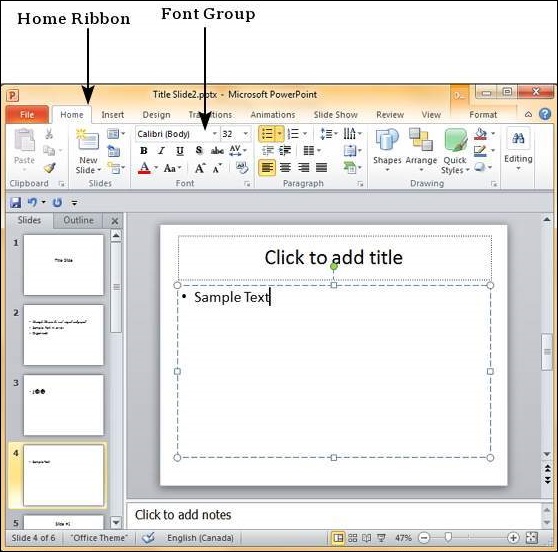
다음은 PowerPoint의 다양한 글꼴 장식 기능과 기능입니다.
| S. 아니 | 아이콘 및 설명 |
|---|---|
| 1 |

글꼴을 굵게 만듭니다. |
| 2 |

글꼴을 기울임 꼴로 만듭니다 (경사 글꼴). |
| 삼 |

글꼴에 밑줄을 긋습니다. |
| 4 |

글꼴에 그림자를 추가합니다. |
| 5 |

글꼴을 통해 스트라이크 |
| 6 |

글꼴의 문자 간격을 조정합니다. 미리 정의 된 설정은 매우 단단하고 단단하며 보통이며 느슨하고 매우 느슨합니다. 사용 가능한 사용자 정의 공간 설정도 있습니다. |
이 외에도 다음에서 액세스 할 수있는 다른 글꼴 장식 기능이 있습니다. Font대화. 열려면Font 대화 상자에서 선택한 텍스트를 마우스 오른쪽 버튼으로 클릭하고 글꼴을 선택합니다.

아래 표는 추가 텍스트 장식 기능을 설명합니다. Font 대화.

| S. 아니 | 아이콘 및 설명 |
|---|---|
| 1 | Double Strikethrough 텍스트 위에 두 개의 스트라이크 라인을 추가합니다. |
| 2 | Superscript 텍스트를 일반 텍스트 위로 올립니다. 예를 들어, 2에서 "차"의 사용 차 |
| 삼 | Subscript 일반 텍스트 아래를 축소합니다. 예를 들어 H 2 O 의 '2' 는 물의 화학식 |
| 4 | Small Caps 전체 텍스트를 작은 대문자로 변경합니다. |
| 5 | All Caps 전체 텍스트를 대문자로 변경합니다. |
| 6 | Equalize Character height 대문자 설정에 관계없이 모든 문자가 같은 높이가되도록 문자를 조정합니다. |